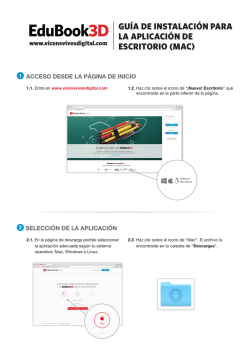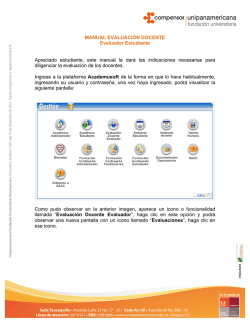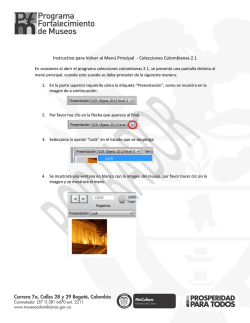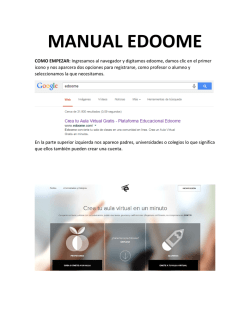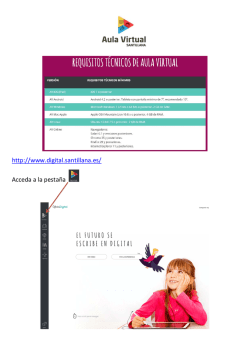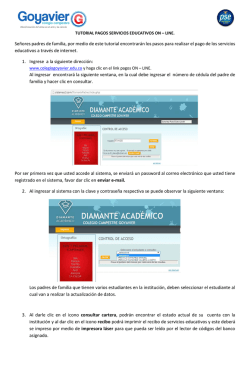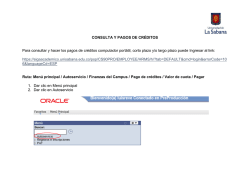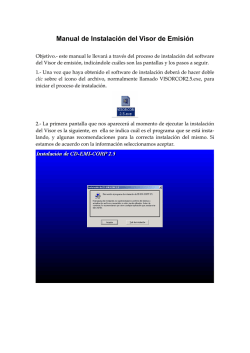guia de usuario soporte gl - Portal Gobiernos Locales
1 GUÍA DE USUARIO (SOPORTEGL) DIRECCIÓN DE ASISTENCIA A LA ADMINISTRACIÓN FINANCIERA MUNICIPAL GUIA DE USUARIO (SOPORTEGL) 1 GUATEMALA, OCTUBRE DE 2016 Ministerio de Finanzas Públicas | Dirección de Asistencia a la Administración Financiera Municipal 2 GUÍA DE USUARIO (SOPORTEGL) CONTENIDO GUIA DE USUARIO SOPORTEGL ................................................................................... 3 Acceso: .............................................................................................................................. 3 Registro de Incidencias: ..................................................................................................... 4 CREAR: ...................................................................................................................... 5 Módulo: ................................................................................................................................... 5 Síntesis del Caso: ..................................................................................................................... 6 Documento Respaldo: ............................................................................................................. 6 Incluir Opción de Menú: .......................................................................................................... 7 Excepción del Menú: ............................................................................................................... 9 MODIFICAR: ............................................................................................................ 11 ELIMINAR:................................................................................................................ 12 TRASLADAR: ........................................................................................................... 13 Consulta de Incidencia:.................................................................................................... 14 COLA_INCIDENCIAS: .............................................................................................. 14 2 Ministerio de Finanzas Públicas | Dirección de Asistencia a la Administración Financiera Municipal 3 GUÍA DE USUARIO (SOPORTEGL) GUIA DE USUARIO SOPORTEGL La presente guía se desarrolla para los usuarios de los Sistemas SICOIN GL y SERVICIOS GL, la que permitirá el registro de incidencias que requieren del apoyo y soporte por parte del personal de mesa de Ayuda de la Dirección de Asistencia a la Administración Financiera Municipal- DAAFIM-. El objetivo es el traslado inmediato de la incidencia reportada por la Municipalidad a los administradores del sistema y que de forma oportuna se brinde el soporte y solución de la incidencia planteada; a continuación se desarrolla el procedimiento para el registro respectivo: Acceso: Se ingresa directamente a través de SICOIN GL en la opción SoporteGL, disponible en la parte superior derecha de la pantalla como se muestra a continuación: Así mismo cuando la incidencia sea relacionada a SERVICIOS GL se ingresa a través de la opción SoporteGL, disponible en la parte superior derecha de la pantalla como se muestra a continuación: 3 Ministerio de Finanzas Públicas | Dirección de Asistencia a la Administración Financiera Municipal 4 GUÍA DE USUARIO (SOPORTEGL) Además de la opción anterior puede http://soportegl.minfin.gob.gt/login/frmlogin.aspx ingresar a través de la dirección Al direccionar la búsqueda se muestra la pantalla en la que deberá ingresar el Usuario y contraseña que corresponda, seleccionar la plataforma informática sobre la cual se reporta la incidencia; luego dar clic al icono “Ingresar” como se detalla a continuación: El sistema mostrará la siguiente pantalla seleccionando la opción del menú para el registro de la incidencia: Registro de Incidencias: Para la adecuada atención y soporte en la solución a incidencias de los sistemas informáticos SICOIN GL y SERVICIOS GL se debe seguir el procedimiento que se detalla a continuación: Gobiernos Locales SoporteGl Registro de Incidencias (Usuario Municipal) Registro de Incidencias 4 Ministerio de Finanzas Públicas | Dirección de Asistencia a la Administración Financiera Municipal 5 GUÍA DE USUARIO (SOPORTEGL) CREAR: El sistema mostrará la siguiente pantalla en la cual debe dar Clic al icono “Crear”. Posteriormente el sistema mostrará la siguiente pantalla en la que se observa información referente a: Entidad, Sistema, Nombre de quien Reporta, teléfono, puesto, correo electrónico, los que se habilitan automáticamente. Para la continuar con el registro es necesario completar los siguientes campos: Módulo: En esta opción es necesario seleccionar del listado disponible, el modulo del sistema en el cual se genera u origina la incidencia, como se muestra a continuación: Ministerio de Finanzas Públicas | Dirección de Asistencia a la Administración Financiera Municipal 5 6 GUÍA DE USUARIO (SOPORTEGL) Síntesis del Caso: Se debe ingresar una síntesis del caso a través de una breve descripción de los aspectos o elementos que proporcionen información útil para identificar las posibles causas que dan origen a la incidencia la cual debe ser clara y concisa, como se muestra a continuación. Documento Respaldo: Esta opción se utiliza cuando además de la descripción del caso, se tienen documentos como: reportes, acuerdos, oficios, etc., que contribuyan a documentar y facilitar el proceso de gestión de solución de una incidencia; para ello debe dar clic al icono “Seleccionar archivo” (1) el cual abrirá una ventana para adjuntar el archivo desde cualquier ubicación donde se tenga disponible en el equipo, luego de seleccionado debe dar clic a “Abrir” (2) como se muestra a continuación: Ministerio de Finanzas Públicas | Dirección de Asistencia a la Administración Financiera Municipal 6 7 GUÍA DE USUARIO (SOPORTEGL) 2 1 Al dar clic al icono “Abrir” el sistema carga el archivo seleccionado y muestra la siguiente pantalla: Incluir Opción de Menú: En este campo se debe dar clic al icono “Seleccionar” como se muestra a continuación: 7 Ministerio de Finanzas Públicas | Dirección de Asistencia a la Administración Financiera Municipal 8 GUÍA DE USUARIO (SOPORTEGL) El sistema desplegará la pantalla que contiene el menú de opciones cargadas al usuario que reporta la incidencia; de ese menú, debe seleccionar la opción donde se genera la incidencia. En el presente ejemplo se indicó que el modulo donde se genera la incidencia es “Sincronización”, del menú se debe seleccionar “Sincronizaciones” como se muestra a continuación: El sistema genera el siguiente mensaje (que contiene un Objeto) en el que debe dar clic al icono “Aceptar”. 8 Posteriormente el sistema genera la siguiente pantalla donde se registra el código del objeto seleccionado. Ministerio de Finanzas Públicas | Dirección de Asistencia a la Administración Financiera Municipal 9 GUÍA DE USUARIO (SOPORTEGL) Excepción del Menú: Si en caso la incidencia no corresponde a ninguna opción del menú que permita su registro, entonces deberá utilizar la opción “Excepción del Menú”, donde debe seleccionar de las opciones disponibles la que corresponda al tipo de incidencia que se registra, como se muestra a continuación. Nota: Nota: Todas las incidencias que se registran deben incluir: la opción del menú o una excepción del menú, caso contrario al grabar la incidencia el sistema generará el siguiente mensaje: 9 Luego de ingresar todos los datos de la pantalla, debe dar clic al icono “Crear” Ministerio de Finanzas Públicas | Dirección de Asistencia a la Administración Financiera Municipal 10 GUÍA DE USUARIO (SOPORTEGL) El sistema devolverá el siguiente mensaje, dar clic al icono “Aceptar”. Luego del registro de la incidencia, ésta se muestra en estado “Creado”. Nota: Es importante notar que al momento de crear una incidencia se genera un código de Gestión que identifica la incidencia y con él se puede dar seguimiento al caso en el sistema. 10 Ministerio de Finanzas Públicas | Dirección de Asistencia a la Administración Financiera Municipal 11 GUÍA DE USUARIO (SOPORTEGL) MODIFICAR: Esta opción se utiliza cuando: es necesario agregar o eliminar datos, documento de respaldo; para ello deberá seleccionar el expediente y dar clic al icono “Modificar” como se muestra a continuación: El sistema mostrara la siguiente pantalla en la podrá hacer los cambios en los campos habilitados para el efecto, luego de realizados los cambios dar clic al icono “Modificar” El sistema devolverá el siguiente mensaje y se habrán realizado los cambios correspondientes: 11 Ministerio de Finanzas Públicas | Dirección de Asistencia a la Administración Financiera Municipal 12 GUÍA DE USUARIO (SOPORTEGL) ELIMINAR: Esta opción se utiliza para eliminar una incidencia en estado “Creado” y que no será necesario realizar el seguimiento o solución del caso. Para ello deberá seleccionar el expediente y dar clic al icono “Eliminar” como se muestra a continuación: El sistema devolverá la pantalla donde es necesario confirmar la acción para ello deberá nuevamente dar clic al icono “Eliminar”. El sistema devolverá el mensaje “Operación realizada con éxito”. 12 Ministerio de Finanzas Públicas | Dirección de Asistencia a la Administración Financiera Municipal 13 GUÍA DE USUARIO (SOPORTEGL) TRASLADAR: Esta opción se utiliza para enviar a Mesa de Ayuda la incidencia o caso a resolver, para ello deberá seleccionar la incidencia y dar clic al icono “Trasladar” como se muestra a continuación: El sistema devolverá el siguiente mensaje donde se vuelve a verificar la información registrada en la incidencia, si todo está bien, deberá nuevamente presionar el icono “Trasladar”. El sistema devolverá el siguiente mensaje: 13 Ministerio de Finanzas Públicas | Dirección de Asistencia a la Administración Financiera Municipal 14 GUÍA DE USUARIO (SOPORTEGL) Consulta de Incidencia: Después de realizar el envío o traslado de una incidencia a Mesa de Ayuda se puede verificar su Estado a través de la opción “Consulta de Incidencia”, para lo cual se debe seguir el procedimiento que se detalla a continuación: Gobiernos Locales SoporteGl Registro de Incidencias (Usuario Municipal) Consulta de Incidencias Al seleccionar esta opción del menú, el sistema muestra en pantalla cada uno de los casos que ha reportado la Municipalidad. COLA_INCIDENCIAS: A través de esta opción se puede verificar el seguimiento que se le brinda a una incidencia en mesa de Ayuda. Después del traslado de una incidencia su Estado cambia a “Trasladado N2” y para verificar el seguimiento se selecciona la incidencia y se da clic al icono “COLA_INCIDENCIAS” como se muestra a continuación: 14 Ministerio de Finanzas Públicas | Dirección de Asistencia a la Administración Financiera Municipal 15 GUÍA DE USUARIO (SOPORTEGL) Posteriormente el sistema devuelve la siguiente pantalla con el detalle del caso reportado: Cuando una incidencia no ha sido tomada en mesa de Ayuda, ésta muestra en el campo de Usuario “NO_ASIGNADO”, como se muestra a continuación: Para salir de la pantalla se selecciona el icono “Nivel Anterior”. Cuando una incidencia ha sido tomada por un usuario de mesa de Ayuda ésta se muestra en estado “En Resolución N2”. Para verificar el detalle del seguimiento a la incidencia, se selecciona el expediente y se da clic al icono “Cola_Incidencias”, como se muestra a continuación: En la pantalla muestra el Usuario de la persona que tomó el caso, la fecha y hora de recibido, la fecha y hora de tomado como se muestra a continuación: 15 Ministerio de Finanzas Públicas | Dirección de Asistencia a la Administración Financiera Municipal 16 GUÍA DE USUARIO (SOPORTEGL) Una incidencia que se resuelve en este nivel (2), mesa de Ayuda el estado cambiará a “Cerrado” como se muestra a continuación, esto significa que la solución se proporcionó por parte del Asesor. Si una incidencia no es resuelta en el nivel 2 y requiere de apoyo informático, esta es trasladada al nivel 4. Para consultar el detalle de la incidencia se selecciona y se da clic al icono “Cola-incidencia” como se muestra en la siguiente pantalla: En el detalle de la incidencia se observa en la columna de Observación Traslado, la descripción de las razones por las cuales se requiere el apoyo del nivel 4 para la solución del caso y el seguimiento de las personas o usuarios que intervienen en la solución del mismo, como se muestra a continuación: Ministerio de Finanzas Públicas | Dirección de Asistencia a la Administración Financiera Municipal 16 17 GUÍA DE USUARIO (SOPORTEGL) A continuación se muestra que la incidencia fue tomada y se encuentra en Solución Nivel 4 con el usuario que brindara la solución correspondiente: Para consultar un caso en estado Cerrado, se selecciona el expediente y da clic al icono “Cola_Incidencias” como se muestra a continuación: La información que proporciona la pantalla es referente a la Solución brindada, la que aparece en la columna Descripción Solución como se muestra a continuación. 17 Ministerio de Finanzas Públicas | Dirección de Asistencia a la Administración Financiera Municipal 18 GUÍA DE USUARIO (SOPORTEGL) Con esta información la persona que solicito la asistencia deberá verificar y confirmar que la incidencia se ha resuelto, satisfactoriamente. 18 Ministerio de Finanzas Públicas | Dirección de Asistencia a la Administración Financiera Municipal
© Copyright 2026